
Скорость интернета через роутер меньше чем напрямую. Как увеличить скорость интернета через Wi-Fi роутер?
Статья расскажет о способах увеличения скорости через беспроводную сеть WiFi.
Навигация
- Что такое скорость WiFi?
- Чем отличается величина Мбит/с от МБ/с?
- Как измерить скорость WiFi роутера?
- Как узнать насколько скорость ниже на WiFi, чем напрямую?
- Что делать, если скорость WiFi очень маленькая?
- Какие технологии передачи данных имеет WiFi?
- Что может влиять на качество беспроводной связи WiFi?
- Как избавиться от помех и переключить канал?
- Как увеличить скорость интернета сети WiFi?
- Видео: Как ускорить WiFi с помощью банки от пива?
В данной статье вы узнаете способы решения проблемы со скоростью, когда вы подключены к WiFi.

«У меня очень низкая скорость интернета, что делать?», именно с таким вопросом пользователи обращаются провайдеру в надежде, что последний найдет решение данной проблемы.
Но нужно понимать, что скорость, когда вы подключены к беспроводной сети, так называемой «вафли», а на техническом языке «WLAN», она очень сильно разнится со скоростью, которую вы получаете, когда ваш компьютер подключен посредством LAN-кабеля.
Поэтому не стоит лишний раз трепать нервы не только себе, но и вашему провайдеру, а лучше запомнить раз и навсегда, что скорость интернета через WiFi всегда будет меньшей.
Что такое скорость WiFi?
Вообще, скорость интернета, но и скорость WiFi соединения имеет свое измерение в килоБИТах или мегаБИТах в секунду.
Для неопытных пользователей, мы приведем следующие сокращения, которые к ним применяют, такие как: Кбит/с, Кб/с, Kb/s, Kbps, Мбит/с, Мб/с, Mb/s, Mbps. Данные сокращения были приведены для того, чтобы люди не путали их с величиной, в котором измеряется не скорость интернета, а скорость скачивания данных программой, а именно килоБАЙТами и мегаБАЙТами в секунду, такие измерения вы наверняка встречали, когда что-то скачивали с помощью программ utorrent, bittorent и многие торрент-программы.
Чем отличается величина Мбит/с от МБ/с?
Наверняка вы замечали, что даже при подключении к интернету провайдер заявляет скорость не в МБ/с, а в Мбит/с, а связано это как раз-таки с тем, что как мы писали выше, величина Мбит/с является определяющей при указании скорости интернета.
Многие скажут, а почему провайдеры не говорят измерение скорости МБ/с? Даже на этот вопрос ответить не составляет труда, так как все дело в том, что большая скорость, а точнее её большее значение приведет гораздо больше клиентов, поэтому это можно назвать маркетингом.
Теперь представьте, что будет, если перевести самую большую скорость, которую предлагают провайдеры, а это 100 Мбит/с, и в итоге мы получим 12,5 МБ/с.
Мы подсчитали, что при скорости в 12,5 МБ/с вы сможете скачать файл объемом в 1 ГБ за 1 минуту 20 секунд, что довольно-таки быстренько.
Как измерить скорость WiFi роутера?
К счастью, сегодня технологии опережают век, и поэтому нам не приходится производить измерение скорости с помощью математических расчетов, а также запускать какие-то программы.
Ведь для этого на просторах интернета уже имеется очень много подобных сервисов, которые позволят вам определить скорость интернета, а также пинг, который тоже немаловажен.
Поэтому сейчас мы перечислим топ-5 сервисов для измерения вашей скорости. Ну что же начнем!
SpeedTest.net — Сервис проверки скорости
Данным сервисом пользуются люди со всех точек планеты, поэтому он обладает очень большой популярностью в интернете, но при этом дает практически точные результаты скорости.
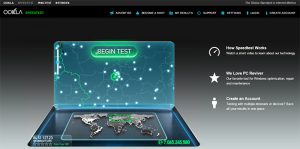
Чтобы начать тестирование, вам необходимо просто нажать на одну кнопку «Begin test», и ждать, когда высветятся результаты.
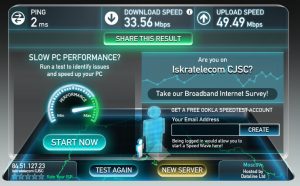
Итак, давайте рассмотрим результаты, а получились они такие, что входящая скорость равна 33.56 Мбит/с, а исходящая скорость равна 49.49 Мбит/с, то есть результаты довольно-таки неплохие, и в прочем являются средними по величине в России.
Как узнать насколько скорость ниже на WiFi, чем напрямую?
Да в принципе очень легко, поэтому давайте все же попробуем провести этот тест.
Что необходимо сделать?
Во-первых, вам нужно полностью отключить WLAN, то есть адаптер беспроводной сети, а сделать это можно с помощью переключения кнопки на вашем ноутбуке в другое положение

Найти, либо, если у вас уже имеется LAN-кабель, то его нужно подключить к ноутбуку

Теперь проследовав вышесказанным инструкциям, мы снова производим замер и тест скорости, но в данном случае, первым экспериментом будет служить подключение кабеля провайдера напрямую к компьютеру

Итак, мы получили тоже неплохие результаты
Теперь же, мы производим подключение интернета к компьютеру через кабель, который подключен к сетевому кабелю
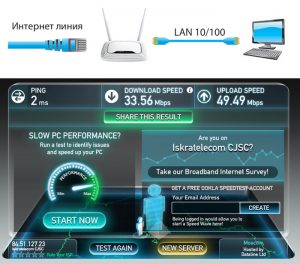
Как видите результаты, которые мы получили при данном эксперименте, получились гораздо ниже, чем в прошлом
Следующим экспериментом будет являться подключение компьютера к роутеру через сеть WLAN

Вы наверно заметили, как сильно снизилась скорость, причем, если так посчитать практически в 1,5 раза.
Поэтому, как вы поняли из проведенного эксперимента, самую большую скорость интернета вы получите лишь тогда, когда подключите интернет к компьютеру напрямую, с помощью кабеля, который идет от провайдера, а не проходит через роутер.
Итак, время подвести итоги полученных результатов.
- Скорость, которую мы получаем, когда компьютер подключен по кабелю напрямую, равна 41 Мбит/с на прием
- Скорость, которую мы получаем, когда компьютер подключен по кабелю, который идет от роутера, равна 33 Мбит/с
- Скорость, которую мы получим, если подключимся через сеть WLAN, равна 26 Мбит/с
Что делать, если скорость WiFi очень маленькая?
Если у вас скорость напрямую и скорость WiFi имеет очень большую разницу, то это означает лишь одно, что ваш роутер просто режет скорость.
В технологиях имеется такое понятие, как HardWare, который по сути является параметром, отвечающий за пропускную способность определенного роутера. Встретить этот параметр можно на наклейке вашего роутера, если же вы нашли его на своей наклейке и поняли, что данные параметры не соответствуют тарифному плану, который подключен у вас, то значит дело в аппарате, который срочно нужно заменить на тот, который имеет большую пропускную способность.
Скорость вашего интернет-соединения также зависит еще и от типа, по которому происходит связь с провайдером. Название они носят такие, как DHCP и Static IP – VPN – PPTP.
Тем самым исходя из того, что, если ваше устройство будет способно пропустить скорость хоть в 300 Мбит/с, но при этом параметр WAN-LAN будет равен 36, то скорость, которую вы получите в действительности – это 36 Мбит/с, а может быть и меньше.

Причины из-за которых могут быть проблемы со скоростью возможно кроются именно в железе, а конкретно в вашем слабеньком WiFi адаптере, который еле-еле изо всех сил допускает передачу данных в 24 Мбит/с, а хотя, как вы думали, должен пропускать через себя 300 Мбит/с.
Примите в сведение еще тот факт, что параметры, которые указываются на наклейке вашего роутера, образуются исходя из работы в абсолютно идеальных условиях, а такие условия называют, когда нету помех препятствующих прохождению сигнала по воздуху. Помехами служат практически все, что находится у вас дома, это и мебель и стены и кровать и прочие электрические устройства.
Стоит отметить, что скорость, которая заявлена в спецификации вашего устройства, всегда будет ниже в два-три раза, но зато она будет реальной.
Какие технологии передачи данных имеет WiFi?
В мире имеется всего несколько стандартов технологии, которые обеспечивают беспроводную передачу данных по сети WiFi.
Давайте приведем эти технологии, а также каковы её возможности в теоретической и практической скоростях:
- Стандарт IEEE 802.11a – теоретически скорость возможна до 54 Мбит/с, практически до 24 Мбит/с
- Стандарт IEEE 802.11g – теоретически скорость возможна до 54 Мбит/с, практически до 24 Мбит/с
- Стандарт IEEE 802.11n – теоретически скорость возможна до 150* Мбит/с, практически до 50 Мбит/с
- Стандарт IEEE 802.11n – теоретически скорость возможна до 300** Мбит/с, практически до 100 Мбит/с
Символ * предназначен для отметки устройства, которое работает на частоте 40 МГц в один поток.
Символ ** предназначен для отметки устройства, которое работает на частоте 40 МГц в два потока.
Что может влиять на качество беспроводной связи WiFi?
Ведь как известно, данная технология передачи данных происходит за счет тех же радиоканалов. В связи с этим, если в вашей доме или квартире будет находится еще какое-нибудь устройство, у которого технология будет заключаться тоже в осуществлении по радиоканалам, то эти два устройства будут создавать помехи друг другу, что невольно скажется на их работе и стабильности.
Прежде всего такими помехами радиосигналу вашего устройства выступают бытовые приборы, и соседние WiFi сети, роутеры которых работают в таком же частотном диапазоне, как и ваш.
На сегодня пока что существует два диапазона это 2,4 и 5 ГГЦ.
Как известно беспроводные сети в стандарте 802.11b/g осуществляют работу именно в диапазоне 2,4 ГГц, а такой стандарт, как 802.11a уже в диапазоне 5 ГГц, а стандарт 802.11n и во все работает в двух частотных диапазонах, как 2,4, так и 5 ГГц.
Стоит понимать, что диапазон частоты в 5 ГГц достаточно новый, и поэтому использовав его, вы получите гораздо больше шансов на то, что ваши соседи не сидят на нем, нежели в диапазоне 2,4 ГГц.
К примеру, если вы приобрели роутер, который способен осуществить поддержку нового диапазона в 5 ГГц, а также обладает пропускной способностью до 300 Мб/с, но при все этом чуде ваш компьютер будет иметь адаптер Wifi, который поддерживает частотный диапазон 2,4 ГГц и пропускную способность до 54 мб/с, то будьте уверены в том, что данная связка будет осуществлять работу по предельно максимальным характеристикам вашего адаптера WiFi.
Но не забудьте взять в учет еще тот факт, что значения будут максимальными только лишь в идеальных условиях, поэтому об реальности вам придется вообще забыть, потому что они будут еще меньше.
Затронем тему диапазона частоты в 2,4 ГГц, теперь получается, что для использования данной частоты имеются всего 13 каналов, которые имеют ширину 20 МГц, либо же 40 МГц для технологии стандарта 802.11n. Естественно другие точки доступа так называемой «вафли» будут на работать на одном из тринадцати каналов, что безусловно обеспечит создание помех на соседние.
Теперь получается, если канал под номером 2 находится в работе, то все помехи уйдут на 1 и 3 каналы, поэтому возникает вопрос, как это исправить?
Как избавиться от помех и переключить канал?
Как известно, практически в любом роутере выбор каналов осуществляется автоматически, то есть выбор происходит исходя из его нагрузки и занятности.
Как ни как, но данная настройка есть во всех роутерах, просто находится она возможно в другом месте.
Мы приведем настройки выбора каналов на роутерах разных марок:
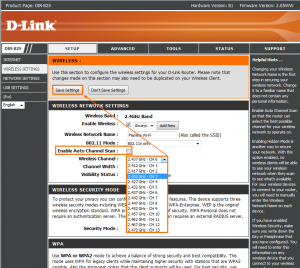
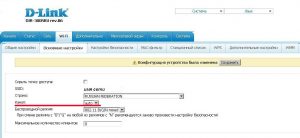
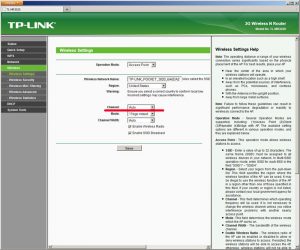
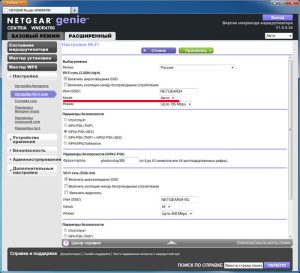

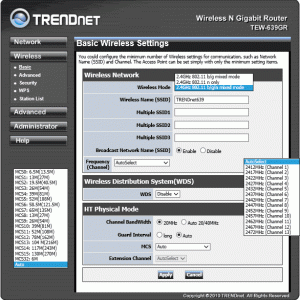
Но теперь важно понимать, что, если вы хотите получить стабильную работу вашего роутера и при этом не получать помех, то вам необходимо выяснить одну, но очень простую вещь это, какие каналы задействованы на роутерах ваших соседей.
Чтобы выяснить это, вам необходимо скачать одну специальную программу – Inssider, а затем строго действовать инструкциям:
- После того, как программа скачалась производим её установку
- Запускаем и замечаем, как программа начала сканировать эфиры.
- Вам лишь необходимо обратить пристальное внимание на параметр Channel

Хорошим результатом является свободный канал, если он будет стоять в позиции на 5 каналов дальше от соседских. Тем самым, если соседские каналы стоят в 5 и 6 позиции, то рекомендуем поставить вам канал 11, и вы явно не ошибетесь!
Как увеличить скорость интернета сети WiFi?
Чтобы увеличить скорость интернета через сеть WiFi, вам необходимо:
- Останавливать выбор провайдера, которые в качестве подключения к интернету предлагает протокол типа DHCP
- Купить роутер и WiFi адаптер, параметры которых обладают большей пропускной способностью, а также способны поддержать технологию стандарта IEEE 802.11 N, либо частотный диапазон 5 ГГц.
- Использовать роутер и адаптер, которые выпущены одной фирмой
- Произвести установку роутера в таком месте, где наблюдается наименьшее количество помех, отличным вариантом является коридор, либо прихожая, так как в основном данная комната находится по центру квартиры.
Будьте уверены, если вы проследуете правилам, которые мы сегодня привели, то вы всегда будете обеспечены хорошим и стабильным интернетом, который будет иметь высокую пропускную способность.
